S tímto problémem souvisí nastavení webové kamery a zastaralé ovladače
- Pokud máte webovou kameru, můžete ji používat k videohovorům, pořizování snímků a dalším činnostem.
- Bohužel, pokud používáte prohlížeč Firefox, můžete při pokusu o přístup ke kameře narazit na problém.
- Restartování počítače může vyřešit mnoho různých problémů, které mohou bránit správnému fungování webové kamery.
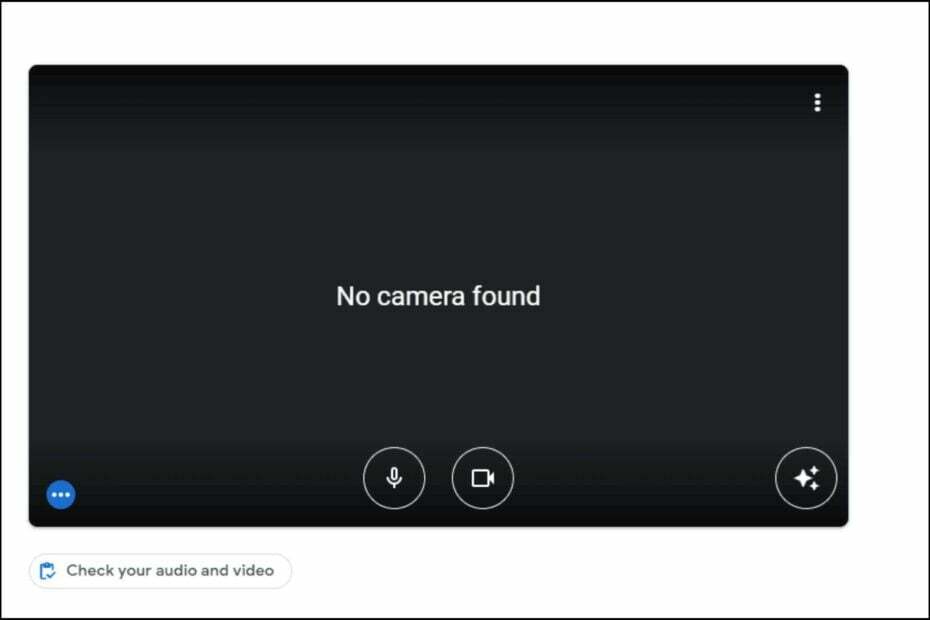
Zasloužíte si lepší prohlížeč! 350 milionů lidí denně používá Operu, plnohodnotnou navigaci, která přichází s různými vestavěnými balíčky, zvýšenou spotřebou zdrojů a skvělým designem.Zde je to, co Opera umí:
- Snadná migrace: použijte asistenta Opery k přenosu dat z Firefoxu v několika krocích
- Optimalizujte využití zdrojů: paměť RAM se využívá efektivněji než Firefox
- Vylepšené soukromí: integrovaná bezplatná a neomezená VPN
- Žádné reklamy: vestavěný blokovač reklam zrychluje načítání stránek a chrání před těžbou dat
- Stáhnout Operu
Webové kamery jsou jedním z nejdůležitějších zařízení pro uživatele, kteří se chtějí spojit s rodinou a přáteli. Někdy však věci nejdou podle očekávání a vaše webová kamera nemusí ve Firefoxu fungovat.
Pro většinu lidí slouží webové kamery pouze ke spojení s přáteli nebo k účasti na pracovních hovorech. Pokročilejší uživatelé jej používají k natáčení vysoce kvalitních videí a dokonce k výrobě krátkého profesionálního klipu. Takové aktivity jdou ruku v ruce s dobrem software webové kamery.
Pokud vaše webová kamera ve Firefoxu nefunguje, je pravděpodobné, že vaše webová kamera nebyla detekována. Je to proto, že je k dispozici mnoho různých typů webových kamer a některé vyžadují další software, aby správně fungovaly.
Většina uživatelů, kteří spěchají, se rozhodne vyzkoušet alternativní prohlížeč, ale pokud je vaším preferovaným prohlížečem Firefox, máme různá řešení pro řešení problémů, která můžete zkusit rychle opravit.
Proč Firefox nemůže získat přístup k mému fotoaparátu?
Pokud vaše webová kamera ve Firefoxu nefunguje, může to být způsobeno různými faktory. Některé zahrnují:
- Nastavení webové kamery – První věc, kterou můžete udělat, je zkontrolovat nastavení webové kamery v počítači. Pokud je například kamera nastavena na nízké rozlišení, nemusí být schopna zpracovat odesílání vysoce kvalitních videostreamů přes internet.
- Zastaralé ovladače – Pokud vaše webová kamera ve Firefoxu nefunguje, je velká šance, že jde o problém s ovladačem vašeho zařízení.
- Nastavení počítače – Ujistěte se, že Firefox má povolen přístup k zařízením a hardwaru vašeho počítače (jako je váš fotoaparát).
- Zastaralý prohlížeč – Nejčastější příčinou nefunkčnosti fotoaparátu ve Firefoxu je zastaralý prohlížeč. Chcete-li tento problém vyřešit, musíte aktualizovat prohlížeč.
- Rušení doplňků – Některá rozšíření nebo doplňky Firefoxu mohou bránit v přístupu k webové kameře. Chcete-li tento problém vyřešit, musíte se ujistit, že jste nainstalovali pouze základní doplňky.
Pokud máte podezření, že některý z výše uvedených důvodů může být příčinou potíží s webovou kamerou, zkuste jedno nebo více z námi doporučených řešení.
Rychlý tip:
Zkuste fotoaparát použít v jiném prohlížeči. Pokud problém nesouvisí s vaším fotoaparátem, nejrychlejší způsob, jak se k němu dostat, je z jiného, citlivějšího prohlížeče, jako je Opera.
Je to bezpečný a citlivý prohlížeč se snadným nastavením vaší webové kamery. Můžete vytvořit přizpůsobená oprávnění a snadno deaktivovat a aktivovat webovou kameru pomocí několika kliknutí.

Opera
Provádějte bezproblémové videohovory s tímto bezchybným prohlížečem!
Co mohu dělat, když moje webová kamera ve Firefoxu nefunguje?
1. Aktualizujte svůj prohlížeč
- Spusťte prohlížeč Firefox a klikněte na tři vodorovné elipsy v pravém horním rohu.
- Vybrat Pomoc.

- Klikněte na O Firefoxu.
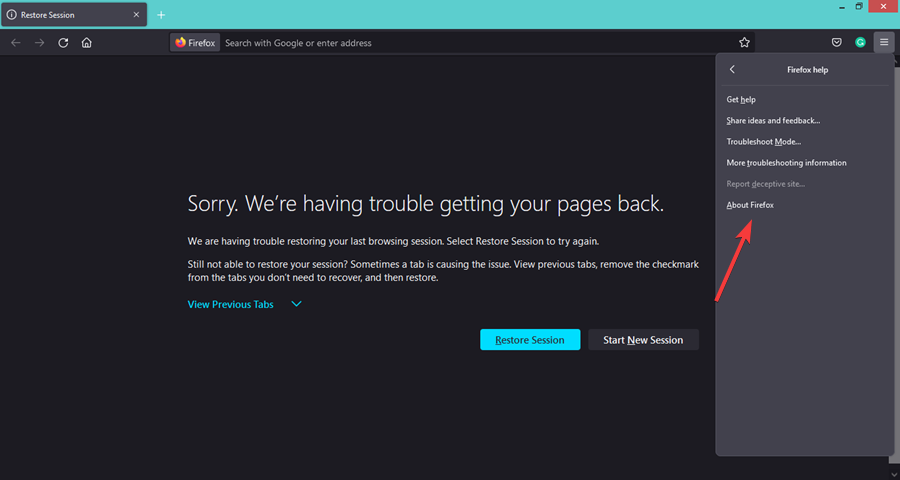
- Pokud je váš prohlížeč aktuální, zobrazí se následující dialogové okno.
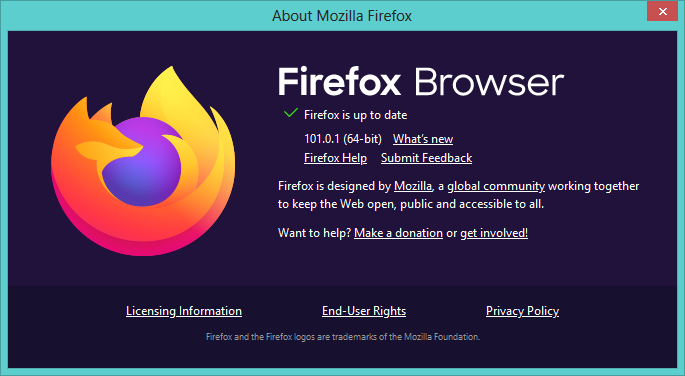
2. Spusťte nástroj pro odstraňování problémů s fotoaparátem
- Udeř Okna a vyberte Nastavení.

- Jít do Systém a klikněte na Odstraňte problémy.
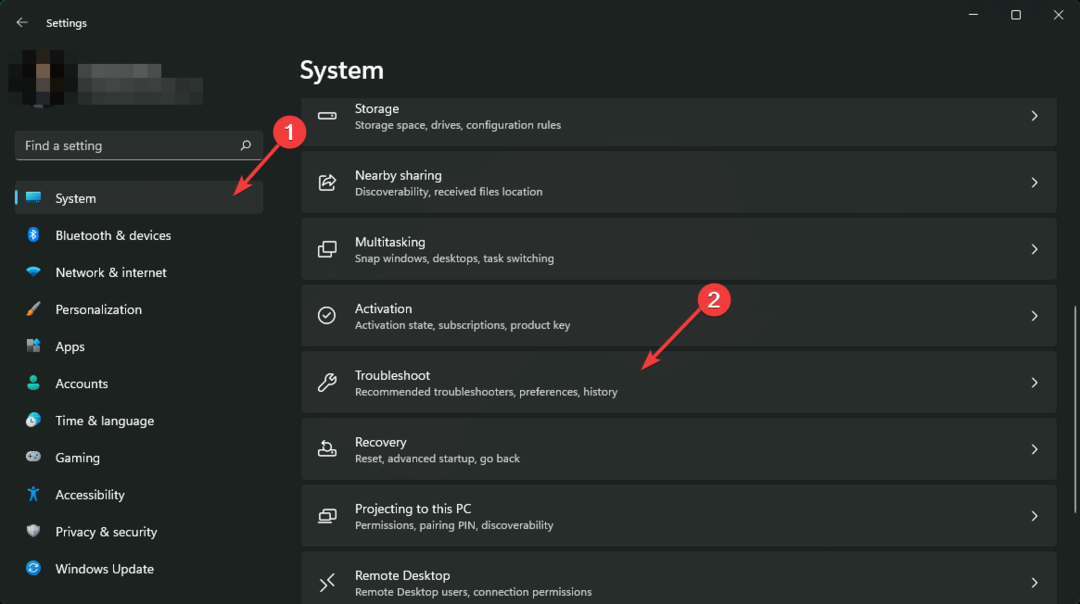
- Vybrat Další nástroje pro odstraňování problémů.

- Klikněte na Běh vedle Fotoaparát.
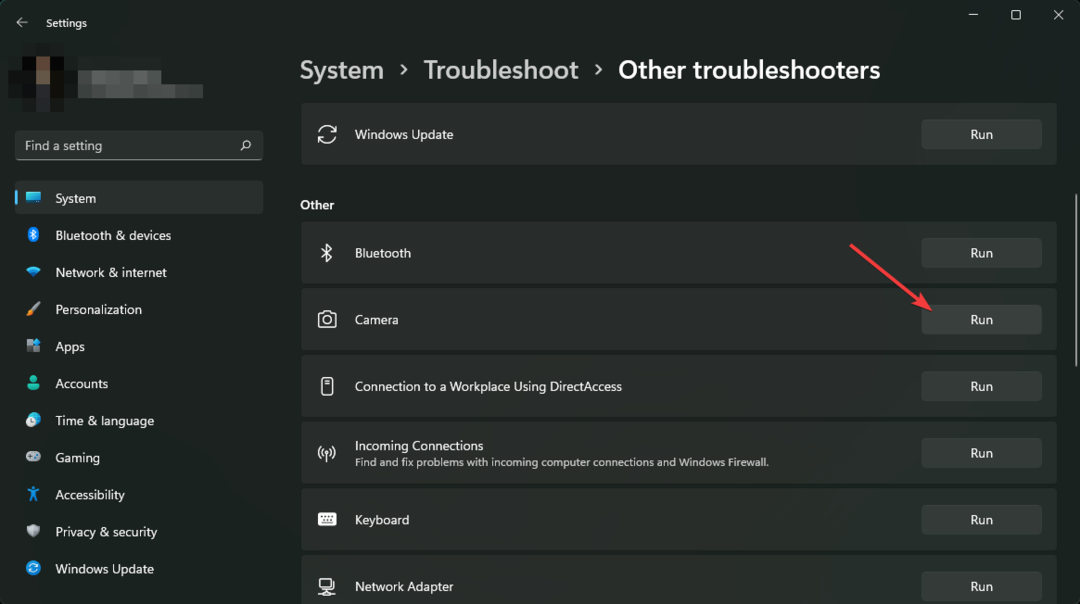
- Počkejte na dokončení procesu a použijte doporučené opravy.
- DownloadThemAll nefunguje ve Firefoxu? 3 jednoduché způsoby, jak to opravit
- 3 způsoby, jak opravit WhatsApp Web, pokud nefunguje ve Firefoxu
- Nefunguje vyhledávání Google ve Firefoxu? 3 jednoduché způsoby, jak to opravit
- Automatické doplňování ve Firefoxu nefunguje: 5 způsobů, jak to opravit
3. Zakázat rozšíření
- Spusťte prohlížeč Firefox a klikněte na tři vodorovné elipsy v pravém horním rohu.
- Vybrat Doplňky a motivy.
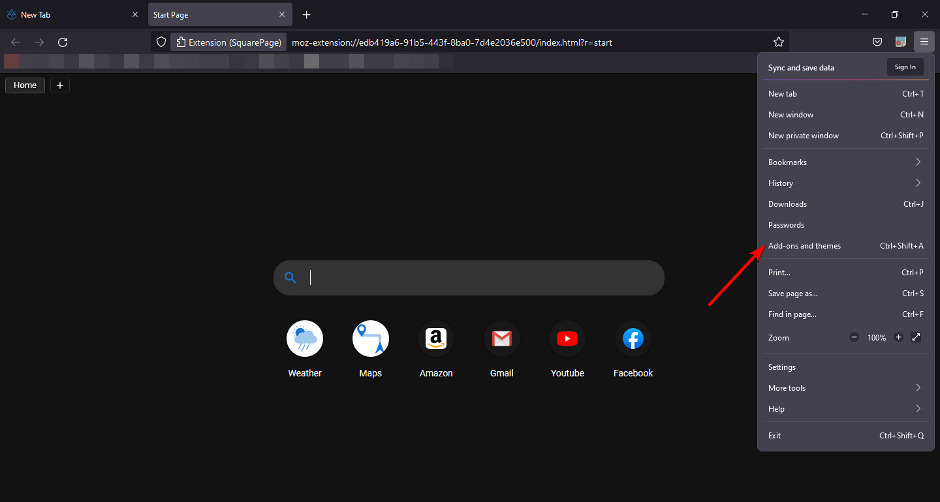
- Deaktivujte podezřelá rozšíření a znovu načtěte kartu.

4. Aktualizujte ovladače
- Udeř Okna klíč, typ Správce zařízení do vyhledávacího pole a klikněte na OTEVŘENO.

- Navigovat do zobrazovací zařízení, klikněte pravým tlačítkem na fotoaparát a vyberte Aktualizujte ovladač.
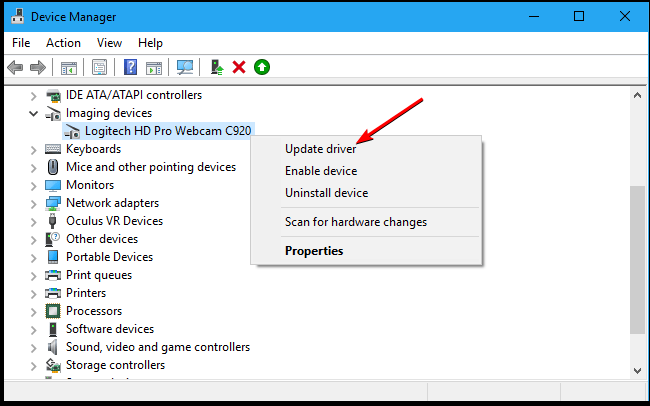
- Vybrat Automaticky vyhledávat ovladače.

Chcete-li se těmto problémům v budoucnu vyhnout, použijte k automatizaci úlohy vyhrazený aktualizátor ovladačů. Navrhujeme DriverFix. Je to velmi jednoduchý nástroj, který prohledá všechny vaše ovladače a nainstaluje nové, aktuální verze, jakmile budou vydány.
5. Zakázat hardwarovou akceleraci
- Spusťte prohlížeč Firefox a klikněte na tři vodorovné elipsy v pravém horním rohu.
- Vybrat Nastavení.

- Klikněte na Všeobecné, přejděte dolů na Výkona zrušte zaškrtnutí Použijte doporučená nastavení výkonu.
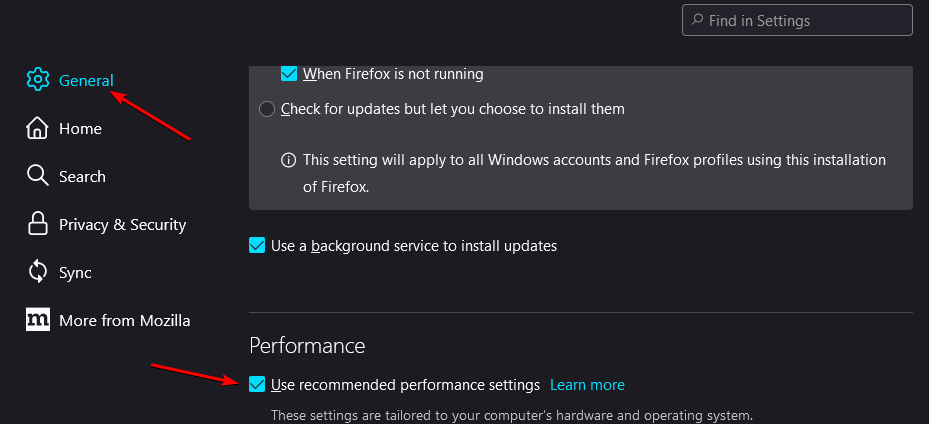
- Dále zrušte zaškrtnutí Použijte hardwarovou akceleraci, je-li k dispozici.
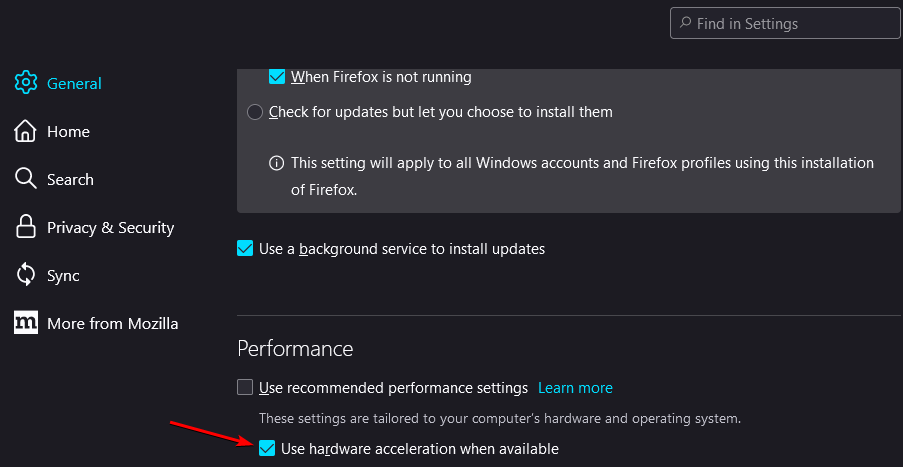
Jak otestuji webovou kameru ve Firefoxu?
Nejjednodušší způsob, jak otestovat webovou kameru, je pomocí webové aplikace, jako je Skype nebo Google Meet. Jednoduše přejděte na web a klikněte na Otestujte svůj fotoaparát knoflík. Poté uvidíte živý přenos videa z webové kamery a některá tlačítka pro pořizování fotografií nebo videí.
Pokud se vidíte, vaše webová kamera funguje dobře; pokud ne, může nastat problém, který je třeba řešit.
Chcete-li ušetřit čas, můžete se také rozhodnout pro Nástroje pro testování webových kamer který otestuje kvalitu a v případě problému doporučí kroky pro odstraňování problémů.
Jak povolím oprávnění webové kamery?
- Spusťte prohlížeč Firefox a klikněte na tři vodorovné elipsy.
- Vybrat Nastavení.
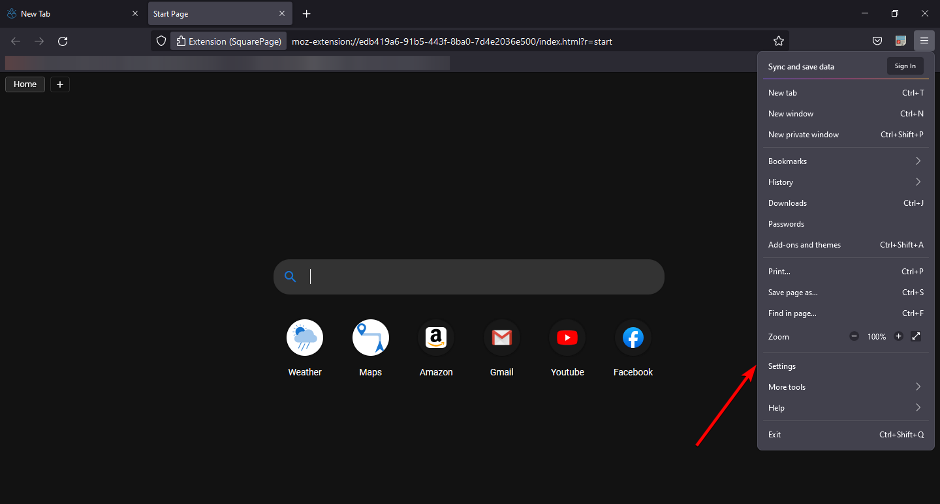
- Navigovat do Soukromí a zabezpečení, přejděte dolů na Oprávněnía vyberte Nastavení pod Fotoaparát.
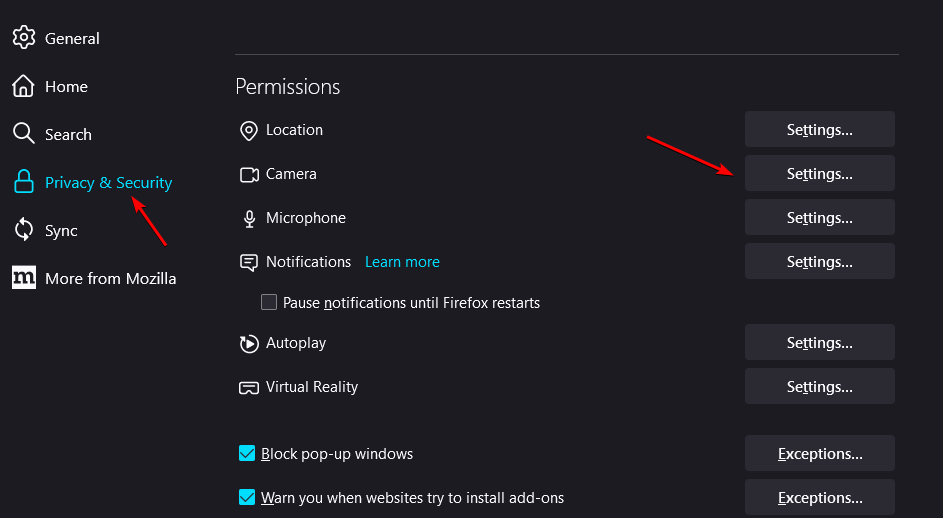
- Zrušte zaškrtnutí Blokujte nové požadavky na přístup k možnosti fotoaparátua poté klikněte na Uložit změny.

Pokud byste se setkali s podobným problémem, kde se vaše webová kamera v Chrome nefunguje, podívejte se prosím do našeho průvodce, jak to opravit.
Pokud jste vyzkoušeli všechna naše doporučená řešení, ale váš fotoaparát stále nefunguje, možná je čas na upgrade. Můžete si prohlédnout naši bohatou knihovnu vysoce kvalitní webové kamery najít ten, který je kompatibilní s vaším zařízením.
Dejte nám vědět o případných dalších řešeních, která nejsou uvedena výše a která pro vás mohla fungovat, v sekci komentářů.
 Stále máte problémy?Opravte je pomocí tohoto nástroje:
Stále máte problémy?Opravte je pomocí tohoto nástroje:
- Stáhněte si tento nástroj na opravu počítače hodnoceno jako skvělé na TrustPilot.com (stahování začíná na této stránce).
- Klikněte Začni skenovat najít problémy se systémem Windows, které by mohly způsobovat problémy s počítačem.
- Klikněte Opravit vše opravit problémy s patentovanými technologiemi (Exkluzivní sleva pro naše čtenáře).
Restoro byl stažen uživatelem 0 čtenáři tento měsíc.

![Vyřešeno: Chyba poškozeného obsahu [Firefox, Gmail]](/f/5a449acce936f283e91a1dac499e4e8b.jpg?width=300&height=460)
![Gah. Vaše karta právě selhala ve Firefoxu [snadná oprava]](/f/00a0f8a1518d7a72541f126f45c42fe2.jpg?width=300&height=460)